CAD三维怎么直接转成二维图纸?
溜溜自学 室内设计 2023-02-06 浏览:926
大家好,我是小溜,CAD是一款自动计算机辅助设计软件,可以用于绘制二维制图和基本三维设计,通过它无需懂得编程,即可自动制图。有时也会遇到三维转二维的情况,今天就来分享CAD三维怎么直接转成二维图纸的。
工具/软件
硬件型号:华为笔记本电脑MateBook 14s
系统版本:Windows7
所需软件:CAD2010
方法/步骤
第1步
打开CAD,新建一个文档,点击多边形工具,设置边数为6,绘制一个六边形
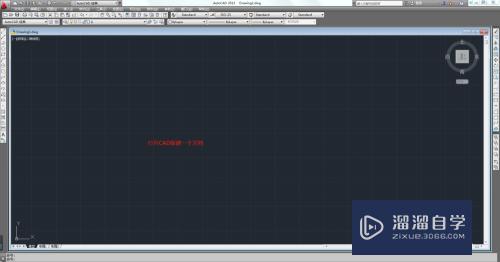
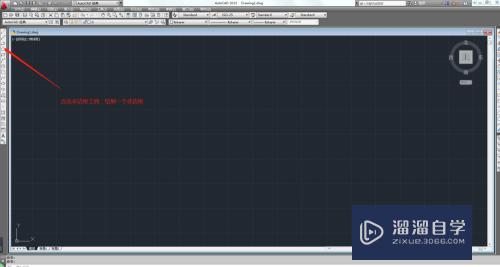
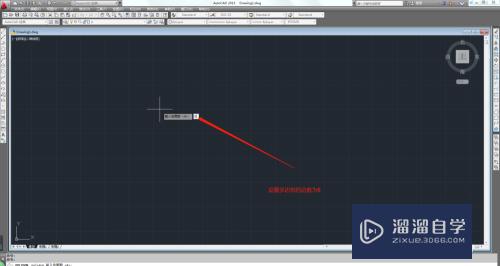
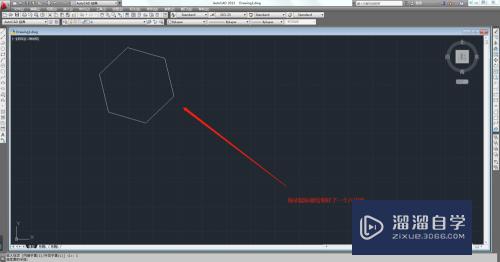
第2步
点击箭头所指的位置,将试图切换到西南等轴测,,这就是一个三维视图,为了方便观察,我们把六边形拉伸出一个高度,做一个六棱柱,步骤是绘图---建模---拉伸,就得到一个棱柱,立体效果明显。
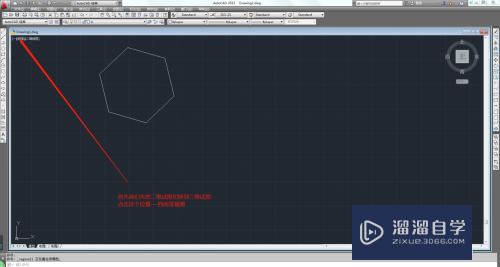
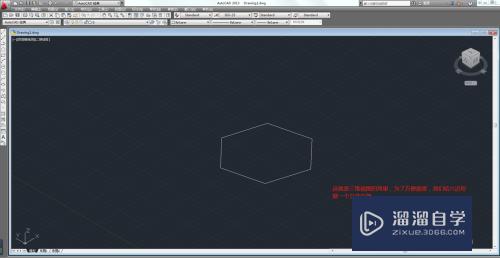
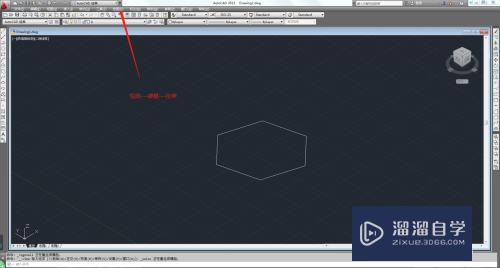
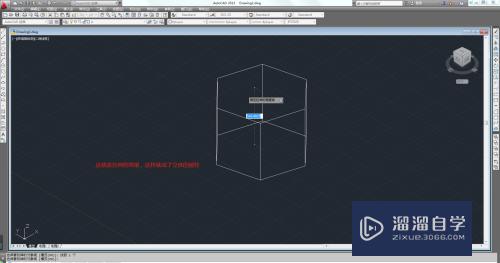
第3步
我们在切换回二维视图,视图--三维视图--平面视图--当前UCS(C),这样就完成了三维转二维视图的操作。
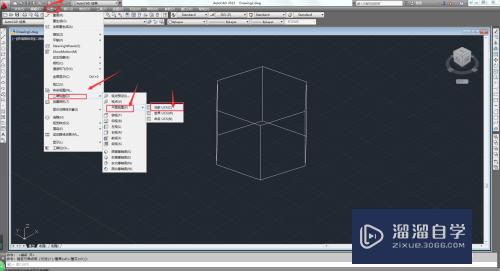
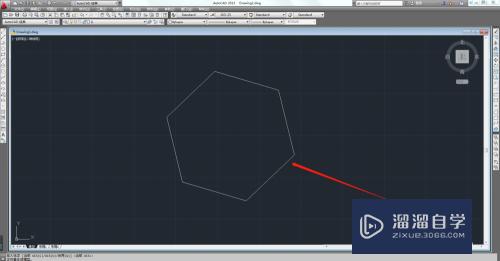
注意/提示
以上就是“CAD三维怎么直接转成二维图纸?”的详细内容了,不知道小伙伴们学会了吗?如果还不了解的话,小溜还为大家准备了试学观看视频,快点击查看吧→→
基础入门CAD三维Fshot导图讲解(二)
特别声明:以上文章内容来源于互联网收集整理,不得将文章内容
用于商业用途.如有关于作品内容、版权或其他问题请与溜溜网客服
联系。
相关文章
距结束 06 天 04 : 01 : 15
距结束 01 天 16 : 01 : 15
首页










